Kako postaviti upit u bazu podataka MS Access 2019

Naučite kako postaviti upite u Access bazi podataka uz jednostavne korake i savjete za učinkovito filtriranje i sortiranje podataka.
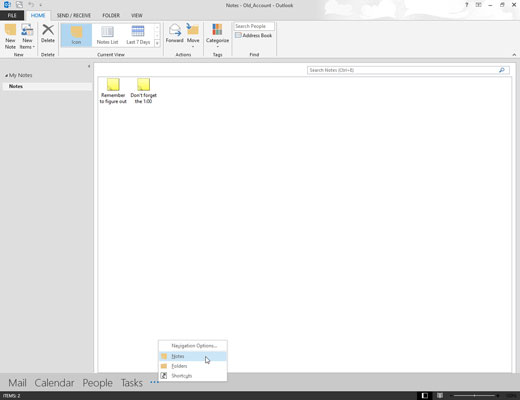
Kliknite Bilješke u navigacijskom oknu.
Pojavljuje se popis bilješki.

Kliknite naslov bilješke koju želite proslijediti i kliknite gumb Proslijedi na kartici Početak vrpce.
Pojavljuje se obrazac za novu poruku.
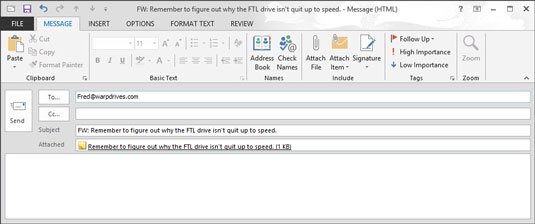
Kliknite tekstni okvir Prima i upišite adresu e-pošte osobe koja bi trebala dobiti vašu bilješku.
Ili možete kliknuti gumb Za da otvorite adresar e-pošte, potražite ime osobe kojoj želite proslijediti svoju bilješku, kliknite gumb Prima i kliknite U redu.
Kliknite tekstni okvir Prima i upišite adresu e-pošte osobe koja bi trebala dobiti vašu bilješku.
Ili možete kliknuti gumb Za da otvorite adresar e-pošte, potražite ime osobe kojoj želite proslijediti svoju bilješku, kliknite gumb Prima i kliknite U redu.
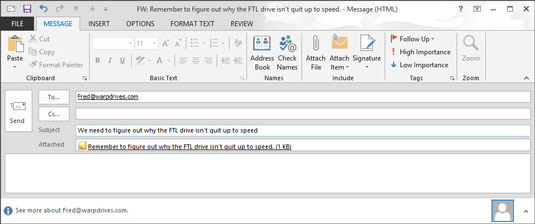
Upišite temu bilješke u okvir Predmet.
Predmet vaše bilješke već je u okviru Predmet obrasca za novu poruku. Možete ga ostaviti na miru ili upisati nešto drugo.
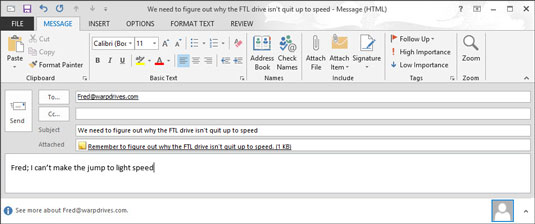
Ako želite, upišite poruku u tekstni okvir.
Ne morate uključiti poruku. Vaša bilješka može reći sve što želite reći.
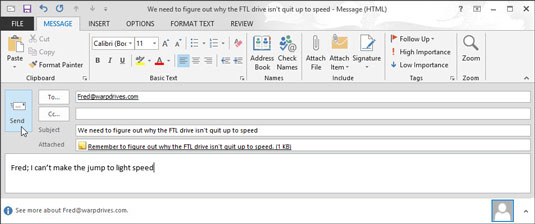
Kliknite gumb Pošalji.
Vaša se poruka šalje primatelju(ima) namijenjenom.
Naučite kako postaviti upite u Access bazi podataka uz jednostavne korake i savjete za učinkovito filtriranje i sortiranje podataka.
Tabulatori su oznake položaja u odlomku programa Word 2013 koje određuju kamo će se točka umetanja pomaknuti kada pritisnete tipku Tab. Otkrijte kako prilagoditi tabulatore i optimizirati svoj rad u Wordu.
Word 2010 nudi mnoge načine označavanja i poništavanja odabira teksta. Otkrijte kako koristiti tipkovnicu i miš za odabir blokova. Učinite svoj rad učinkovitijim!
Naučite kako pravilno postaviti uvlaku za odlomak u Wordu 2013 kako biste poboljšali izgled svog dokumenta.
Naučite kako jednostavno otvoriti i zatvoriti svoje Microsoft PowerPoint 2019 prezentacije s našim detaljnim vodičem. Pronađite korisne savjete i trikove!
Saznajte kako crtati jednostavne objekte u PowerPoint 2013 uz ove korisne upute. Uključuje crtanje linija, pravokutnika, krugova i više.
U ovom vodiču vam pokazujemo kako koristiti alat za filtriranje u programu Access 2016 kako biste lako prikazali zapise koji dijele zajedničke vrijednosti. Saznajte više o filtriranju podataka.
Saznajte kako koristiti Excelove funkcije zaokruživanja za prikaz čistih, okruglih brojeva, što može poboljšati čitljivost vaših izvješća.
Zaglavlje ili podnožje koje postavite isto je za svaku stranicu u vašem Word 2013 dokumentu. Otkrijte kako koristiti različita zaglavlja za parne i neparne stranice.
Poboljšajte čitljivost svojih Excel izvješća koristeći prilagođeno oblikovanje brojeva. U ovom članku naučite kako se to radi i koja su najbolja rješenja.








